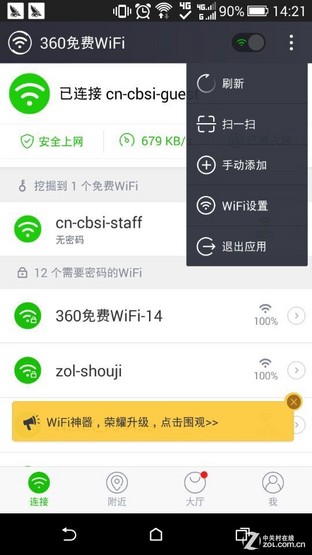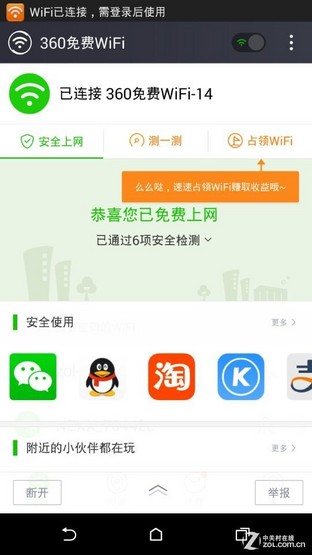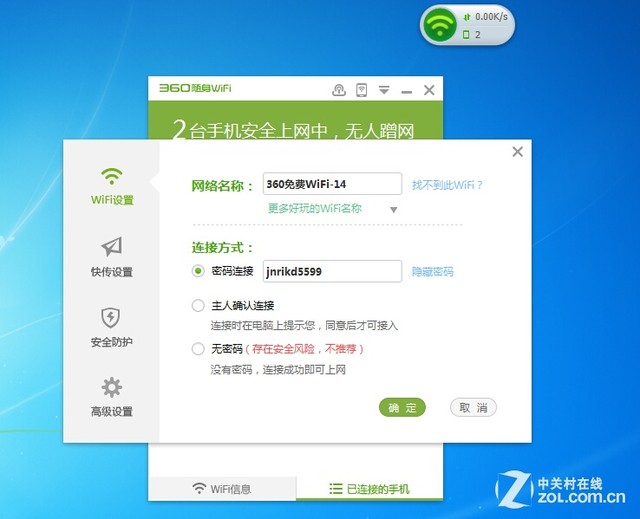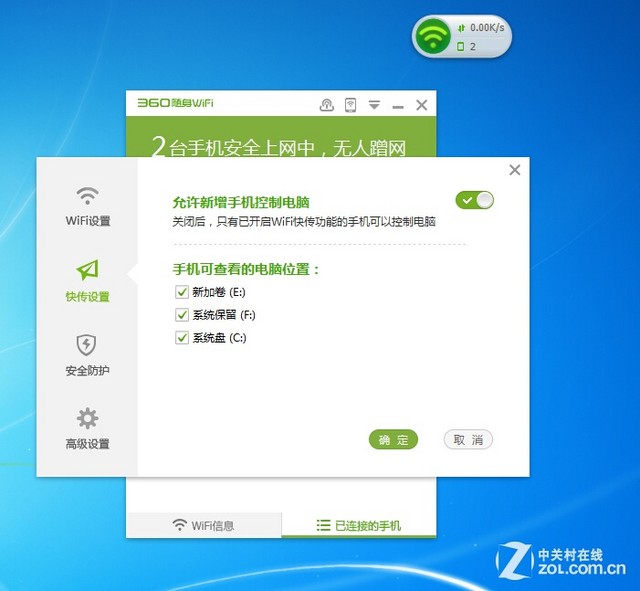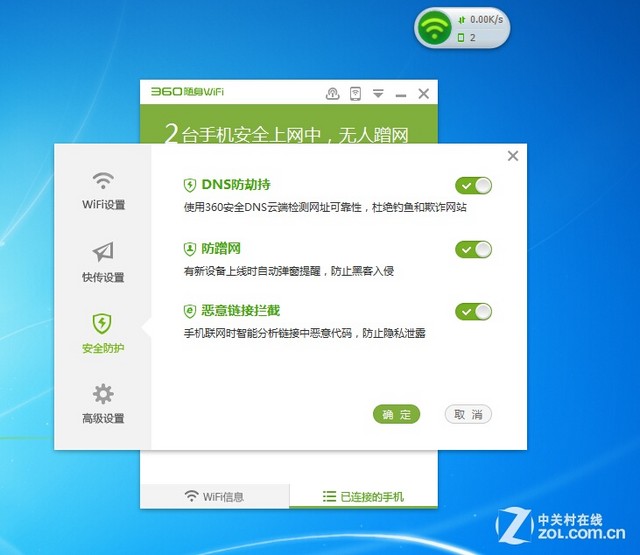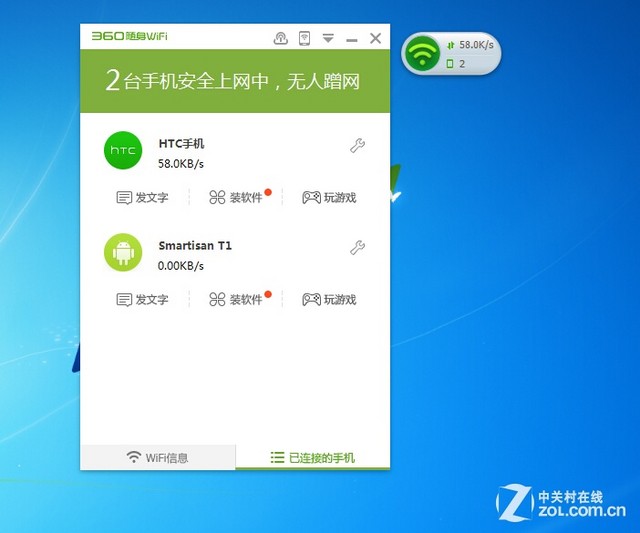昨天,我们对360随身WiFi 3进行了实际体验测试(详情请点击《全面升级第三代登场 360随身WiFi体验》);今天,中关村在线网络设备频道为大家带来了这款产品的性能测试。我们将细致剖析360随身WiFi 3的PC客户端,并且还将进行无线信号强度测试,以及无线数据传输测试,方便大家更好的了解这款网络设备哦!话不多说,让我们马上进入360随身WiFi 3的评测环节!

360随身WiFi 3管控能力实际体验
昨天我们在体验360随身WiFi 3时,连接它只需要输入客户端主界面显示的网络名称和无线密码即可连接上360随身WiFi 3创建的无线网络。不过,还有一种方法让连接更加简单!只需动一动手就能够连接无线网络,无需再记忆复杂的密码,非常方便。
使用手机客户端“扫一扫”连接360随身WiFi创建的无线网络
PC客户端的无线密码下方还提供了“扫码连WiFi”的功能,用户只需要在移动设备上安装“360免费WiFi”这一应用,然后点击右上角的菜单,选择“扫一扫”功能,对准PC客户端显示的二维码,就可以自动连接上360随身WiFi 3创建的无线网络。
360随身WiFi 3的PC客户端还提供了丰富的设置功能,总共有四大选项,方便用户对无线网络进行各种管理。第一项为“WiFi设置”,这一功能的主要用途就是协助用户设置无线网络的“网络名称”和“连接方式”。用户不仅可以随意修改网络名称,360随身WiFi 3还支持中文网络名称设置,方便查找自己网络的同时还能凸显个性。“连接方式”中,用户可以选择“密码连接”、“主人确认连接”、“无密码”这三种连接方式。其中,“主人确认连接”,在有设备接入无线网络时,需要用户在电脑上操作,同意后才能接入,保障用户的用网安全,防止蹭网发生。
“快传设置”功能,主要为PC端和手机端传送文件进行服务的设置窗口。手机连接360随身WiFi 3创建的无线网络后,可以查看电脑中的文件,并进行下载,如视频、照片等文件,不再需要数据线连接电脑进行传输。这一设置中,用户可以设定手机能够查看电脑的位置,为其固定盘符,避免泄密等隐私问题。
安全是360的强项,所有连接到360随身WiFi 3都将受到安全保护,在PC客户端的设置中我们可以看到“DNS防劫持”、“防蹭网”、“恶意链接拦截”这三大防护措施。杜绝钓鱼和欺诈网站,当有新设备连接时会提醒用户查看,避免蹭网和黑客入侵,手机上网访问链接时系统会自动分析链接中的恶意代码,防止用户隐私泄露。
用户可以通过PC端实时查看连接入自己网络的无线设备,系统会自动识别手机的名称和品牌。用户可以手动对接入的设备,进行限速或踢出设置。还可以实现给手机发送文字、安装应用等功能。PC端的功能非常丰富和实用,能够帮助用户更好的实用360随身WiFi 3。下面就让我们进入无线信号测试的环节,看看这款产品在实际环境中表现如何吧!